怎么更改鼠标颜色 win10如何修改鼠标指针的外观和颜色
更新时间:2023-05-04 14:53:01作者:xiaoliu
怎么更改鼠标颜色,在使用电脑时,鼠标作为必不可少的外设,其颜色和外观是否符合个人喜好也是一件重要的事情。在Windows 10操作系统中,我们可以轻松地更改鼠标的颜色和指针样式,以个性化自己的电脑。下面就让我们来详细了解一下这个过程。
win10如何修改鼠标指针的外观和颜色
具体方法:
1.打开安装好Windows10系统的电脑,进入到系统桌面。
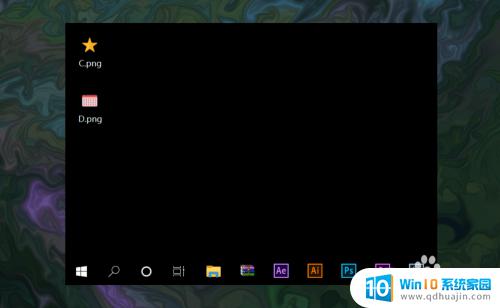
2.在桌面左下角点击开始按钮,打开开始菜单选项,找到设置按钮。
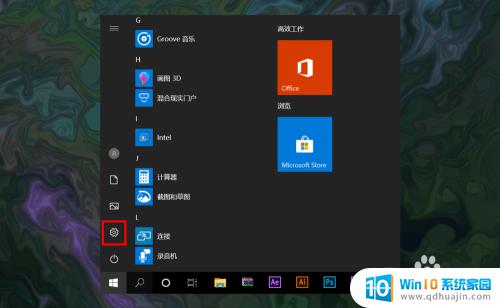
3.点击设置按钮,打开并进入到Windows设置窗口中。
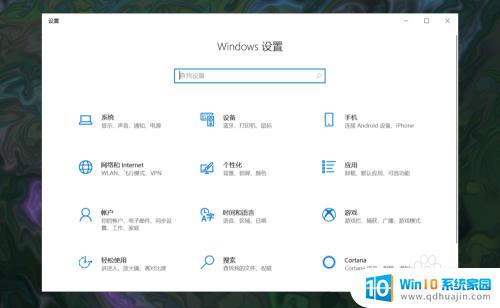
4.在Windows设置中点击轻松使用选项,进入到轻松使用设置窗口中。
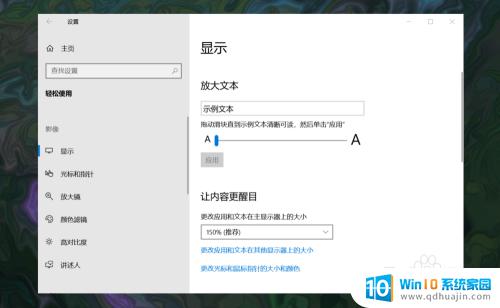
5.在轻松使用窗口左侧菜单中选择光标和指针,然后在右侧找到更改指针颜色选项。
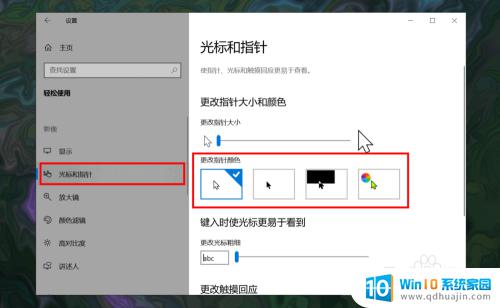
6.在指针颜色选项中选择最后一个彩色指针,最后在下方选择一款自己喜欢的指针颜色即可。
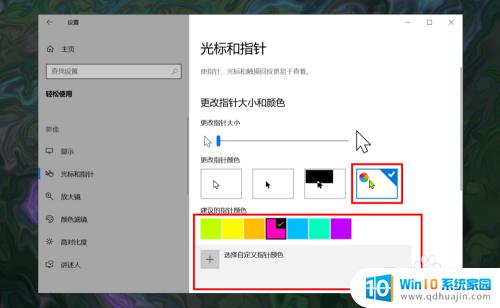
总的来说,更改鼠标颜色和指针的外观和颜色是个人化定制计算机桌面的重要步骤。无论你想要一个简洁的黑白配色,还是一个鲜艳多彩的风格,都可以根据个人喜好进行调整。希望本文的介绍能够帮助到需要的人们,让你的计算机桌面更加出色。





